Swing 布局管理
原文: http://zetcode.com/tutorials/javaswingtutorial/swinglayoutmanagement/
Java Swing 具有两种组件:容器和子组件。 容器将子项分组为合适的布局。 要创建布局,我们使用布局管理器。
ZetCode 为 Swing 布局管理过程提供了 196 页专门的电子书: Java Swing 布局管理教程
Swing 布局管理器
Swing 有大量可用的布局管理器-内置和第三方。 但是,大多数管理器都不适合现代 UI 的创建。
有三种可以正确完成工作的布局管理器:
MigLayoutGroupLayoutFormLayout
MigLayout,GroupLayout和FormLayout是强大,灵活的布局管理器,可以满足大多数布局要求。 在本教程中,我们使用GroupLayout管理器来设计用户界面。
以下布局管理器已过时:
FlowLayoutGridLayoutCardLayoutBoxLayoutGridBagLayout
这些布局管理器无法满足现代 UI 的要求。
过时的管理器遇到的问题
过时的管理器要么太简单(FlowLayout,GridLayout),要么就是不必要的复杂(GridBagLayout)。 所有这些管理器都有一个基本的设计错误:他们使用组件之间的固定间隙。 在组件之间使用刚性空间是不可移植的:一旦在不同的屏幕分辨率下运行程序,用户界面就会损坏。
过时的管理器试图通过一种称为嵌套的技术来修复其弱点。 在嵌套中,开发者在多个面板中使用几个不同的布局管理器。 尽管可以使用嵌套创建 UI,但它给代码带来了额外的不必要的复杂性。
过时的管理器
在本节中,我们将介绍过时的布局管理器。 不建议使用这些管理器。 如果我们需要维护一些遗留代码,只需花一些时间研究它们。 否则,应拒绝使用它们。
FlowLayout管理器
这是 Java Swing 工具箱中最简单的布局管理器。 它是JPanel组件的默认布局管理器。
它是如此简单,以至于不能用于任何实际布局。 许多 Java Swing 教程都介绍了该管理器,因此,初学者尝试在其项目中使用它,而没有意识到它不能用于任何严重的事情。
在计算其子大小时,流程布局使每个组件都假定其自然(首选)大小。 管理器将组件排成一排。 按顺序添加了它们。 如果它们不适合一排,则进入下一排。 可以从右向左添加组件,反之亦然。 管理器允许对齐组件。 隐式地,组件居中,并且组件之间以及组件的边缘与容器的边缘之间有 5px 的空间。
FlowLayout()
FlowLayout(int align)
FlowLayout(int align, int hgap, int vgap)
FlowLayout 管理器有三个可用的构造器。 第一个创建具有隐式值的管理器。 以 5px 水平和垂直空间居中。 其他允许指定这些参数。
FlowLayoutEx.java
package com.zetcode;
import javax.swing.JButton;
import javax.swing.JFrame;
import javax.swing.JPanel;
import javax.swing.JTextArea;
import javax.swing.JTree;
import java.awt.Dimension;
import java.awt.EventQueue;
public class FlowLayoutEx extends JFrame {
public FlowLayoutEx() {
initUI();
}
private void initUI() {
var panel = new JPanel();
var button = new JButton("button");
panel.add(button);
var tree = new JTree();
panel.add(tree);
var area = new JTextArea("text area");
area.setPreferredSize(new Dimension(100, 100));
panel.add(area);
add(panel);
pack();
setTitle("FlowLayout example");
setDefaultCloseOperation(JFrame.EXIT_ON_CLOSE);
setLocationRelativeTo(null);
}
public static void main(String[] args) {
EventQueue.invokeLater(() -> {
var ex = new FlowLayoutEx();
ex.setVisible(true);
});
}
}
该示例显示了窗口中的按钮,树组件和文本区域组件。 如果我们创建一个空树组件,则组件内部会有一些默认值。
var panel = new JPanel();
JPanel组件的隐式布局管理器是FlowLayout。 我们不必手动设置。
var area = new JTextArea("text area");
area.setPreferredSize(new Dimension(100, 100));
流布局管理器为其组件设置首选大小。 因此,在我们的案例中,区域组件将为100x100px。 如果我们未设置首选大小,则组件将具有其文本的大小。 没有文本,该组件将根本不可见。 尝试在区域组件中编写或删除一些文本。 组件将相应地增长和收缩。
panel.add(area);
该组件放置在带有add()的容器内。
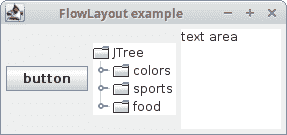
图:FlowLayout
GridLayout
GridLayout布局管理器将组件布置在矩形网格中。 容器分为大小相等的矩形。 每个矩形中放置一个组件。
GridLayout非常简单,不能用于任何实际布局。
GridLayoutEx.java
package com.zetcode;
import javax.swing.BorderFactory;
import javax.swing.JButton;
import javax.swing.JFrame;
import javax.swing.JLabel;
import javax.swing.JPanel;
import java.awt.EventQueue;
import java.awt.GridLayout;
public class GridLayoutEx extends JFrame {
public GridLayoutEx() {
initUI();
}
private void initUI() {
var panel = new JPanel();
panel.setBorder(BorderFactory.createEmptyBorder(5, 5, 5, 5));
panel.setLayout(new GridLayout(5, 4, 5, 5));
String[] buttons = {
"Cls", "Bck", "", "Close", "7", "8", "9", "/", "4",
"5", "6", "*", "1", "2", "3", "-", "0", ".", "=", "+"
};
for (int i = 0; i < buttons.length; i++) {
if (i == 2) {
panel.add(new JLabel(buttons[i]));
} else {
panel.add(new JButton(buttons[i]));
}
}
add(panel);
setTitle("GridLayout");
setSize(350, 300);
setDefaultCloseOperation(JFrame.EXIT_ON_CLOSE);
setLocationRelativeTo(null);
}
public static void main(String[] args) {
EventQueue.invokeLater(() -> {
var ex = new GridLayoutEx();
ex.setVisible(true);
});
}
}
该示例显示了一个简单计算器工具的框架。 我们在管理器中放入了 19 个按钮和一个标签。 请注意,每个按钮的大小均相同。
panel.setLayout(new GridLayout(5, 4, 5, 5));
在这里,我们为面板组件设置了网格布局管理器。 布局管理器采用四个参数。 行数,列数以及组件之间的水平和垂直间隙。
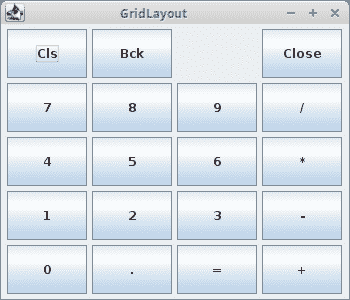
图:GridLayout
BorderLayout
BorderLayout是一个简单的布局管理器,在某些布局中可以派上用场。 它是JFrame,JWindow,JDialog,JInternalFrame和JApplet的默认布局管理器。 它有一个严重的局限性-它以像素为单位设置子元素之间的间隙,从而创建了刚性的布局。 这导致了不可移植的 UI,因此不建议使用它。
BorderLayout将空间分为五个区域:北,西,南,东和中心。 每个区域只能有一个组件。 如果需要在一个区域中放置更多组件,则必须在其中放置一个由我们选择的管理器组成的小组。 N,W,S,E 区域中的组件具有首选大小。 中间的组件占据了剩余的整个空间。
如果子组件彼此之间距离太近,则看起来不太好。 我们必须在它们之间留一些空间。 Swing 工具箱中的每个组件的边缘都可以带有边框。 要创建边框,我们可以创建EmptyBorder类的新实例,或者使用BorderFactory。
BorderEx.java
package com.zetcode;
import javax.swing.JFrame;
import javax.swing.JPanel;
import javax.swing.border.EmptyBorder;
import java.awt.BorderLayout;
import java.awt.Color;
import java.awt.Dimension;
import java.awt.EventQueue;
import java.awt.Insets;
public class BorderLayoutEx extends JFrame {
public BorderLayoutEx() {
initUI();
}
private void initUI() {
var bottomPanel = new JPanel(new BorderLayout());
var topPanel = new JPanel();
topPanel.setBackground(Color.gray);
topPanel.setPreferredSize(new Dimension(250, 150));
bottomPanel.add(topPanel);
bottomPanel.setBorder(new EmptyBorder(new Insets(20, 20, 20, 20)));
add(bottomPanel);
pack();
setTitle("BorderLayout");
setDefaultCloseOperation(JFrame.EXIT_ON_CLOSE);
setLocationRelativeTo(null);
}
public static void main(String[] args) {
EventQueue.invokeLater(() -> {
var ex = new BorderLayoutEx();
ex.setVisible(true);
});
}
}
该示例将显示一个灰色面板及其周围的边框。
var bottomPanel = new JPanel(new BorderLayout());
var topPanel = new JPanel();
我们将面板放入面板中。 底部面板具有BorderLayout管理器。
bottomPanel.add(topPanel);
在这里,我们将顶部面板放入底部面板组件中。 更准确地说,我们将其放置在BorderLayout管理器的中心区域。
bottomPanel.setBorder(new EmptyBorder(new Insets(20, 20, 20, 20)));
在这里,我们在底部面板周围创建了 20px 的边框。 边框值如下:上,左,下和右。 请注意,创建固定的嵌入(空格)不是可移植的。
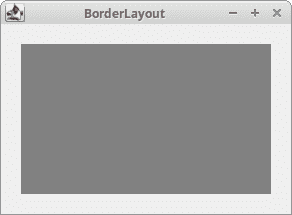
图:BorderLayout
下一个示例显示BorderLayout管理器的典型用法。
BorderLayoutEx2.java
package com.zetcode;
import javax.swing.ImageIcon;
import javax.swing.JButton;
import javax.swing.JFrame;
import javax.swing.JLabel;
import javax.swing.JMenu;
import javax.swing.JMenuBar;
import javax.swing.JTextArea;
import javax.swing.JToolBar;
import javax.swing.border.EmptyBorder;
import java.awt.BorderLayout;
import java.awt.EventQueue;
import java.awt.Insets;
public class BorderLayoutEx2 extends JFrame {
public BorderLayoutEx2() {
initUI();
}
private void initUI() {
var menubar = new JMenuBar();
var fileMenu = new JMenu("File");
menubar.add(fileMenu);
setJMenuBar(menubar);
var toolbar = new JToolBar();
toolbar.setFloatable(false);
var exitIcon = new ImageIcon("src/resources/exit.png");
var exitBtn = new JButton(exitIcon);
exitBtn.setBorder(new EmptyBorder(0, 0, 0, 0));
toolbar.add(exitBtn);
add(toolbar, BorderLayout.NORTH);
var vertical = new JToolBar(JToolBar.VERTICAL);
vertical.setFloatable(false);
vertical.setMargin(new Insets(10, 5, 5, 5));
var driveIcon = new ImageIcon("src/resources/drive.png");
var compIcon = new ImageIcon("src/resources/computer.png");
var printIcon = new ImageIcon("src/resources/printer.png");
var driveBtn = new JButton(driveIcon);
driveBtn.setBorder(new EmptyBorder(3, 0, 3, 0));
var compBtn = new JButton(compIcon);
compBtn.setBorder(new EmptyBorder(3, 0, 3, 0));
var printBtn = new JButton(printIcon);
printBtn.setBorder(new EmptyBorder(3, 0, 3, 0));
vertical.add(driveBtn);
vertical.add(compBtn);
vertical.add(printBtn);
add(vertical, BorderLayout.WEST);
add(new JTextArea(), BorderLayout.CENTER);
var statusbar = new JLabel(" Statusbar");
add(statusbar, BorderLayout.SOUTH);
setSize(400, 350);
setTitle("BorderLayout");
setDefaultCloseOperation(JFrame.EXIT_ON_CLOSE);
setLocationRelativeTo(null);
}
public static void main(String[] args) {
EventQueue.invokeLater(() -> {
var ex = new BorderLayoutEx2();
ex.setVisible(true);
});
}
}
该示例显示了典型的应用框架。 我们显示了一个垂直和水平工具栏,一个状态栏和一个中央组件(文本区域)。
BorderLayout是JFrame容器的默认布局管理器。 因此,我们不必显式设置它。
add(toolbar, BorderLayout.NORTH);
我们将工具栏放置在布局的北部。
var driveBtn = new JButton(driveIcon);
driveBtn.setBorder(new EmptyBorder(3, 0, 3, 0));
为了在按钮周围留一些空白,我们必须使用EmptyBorder。 这会在按钮的顶部和底部增加一些固定的空间。 当我们添加固定空间时,UI 不可移植。 3px 的空间在 1280x720 的屏幕上可能看起来不错,但在1920x1200px的屏幕上不合适。
add(vertical, BorderLayout.WEST);
我们将垂直太杆放在西边。
add(new JTextArea(), BorderLayout.CENTER);
我们将文本区域放置在中间。
add(statusbar, BorderLayout.SOUTH);
状态栏转到南部区域。
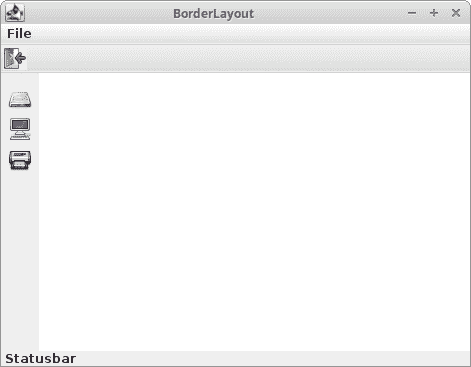
图:BorderLayout 2
CardLayout
CardLayout是一个简单的布局管理器,将每个组件都视为卡。 容器是这些卡的栈。 一次只能看到一个组件。 其余的隐藏。 最初显示容器时,默认情况下将显示添加到容器的第一个组件。 该管理器的实际用途有限。 它可用于创建向导或选项卡式窗格。
以下示例使用CardLayout管理器创建图像库。 我们使用了 Krasna Horka 城堡的四张图片(2012 年大火之前)。
CardLayoutEx.java
package com.zetcode;
import java.awt.BorderLayout;
import java.awt.CardLayout;
import java.awt.Color;
import java.awt.EventQueue;
import javax.swing.BorderFactory;
import javax.swing.ImageIcon;
import javax.swing.JButton;
import javax.swing.JFrame;
import javax.swing.JLabel;
import javax.swing.JPanel;
public class CardLayoutEx extends JFrame {
private ImageIcon horka1;
private ImageIcon horka2;
private ImageIcon horka3;
private ImageIcon horka4;
private ImageIcon previ;
private ImageIcon nexti;
private JPanel mainPanel;
private CardLayout cardLayout;
public CardLayoutEx() {
initUI();
}
private void initUI() {
mainPanel = new JPanel();
mainPanel.setBackground(new Color(50, 50, 50));
mainPanel.setBorder(
BorderFactory.createEmptyBorder(5, 5, 5, 5)
);
cardLayout = new CardLayout();
mainPanel.setLayout(cardLayout);
horka1 = new ImageIcon("src/resources/horka1.jpg");
horka2 = new ImageIcon("src/resources/horka2.jpg");
horka3 = new ImageIcon("src/resources/horka3.jpg");
horka4 = new ImageIcon("src/resources/horka4.jpg");
previ = new ImageIcon("src/resources/previous.png");
nexti = new ImageIcon("src/resources/next.png");
var label1 = new JLabel(horka1);
var label2 = new JLabel(horka2);
var label3 = new JLabel(horka3);
var label4 = new JLabel(horka4);
mainPanel.add(label1);
mainPanel.add(label2);
mainPanel.add(label3);
mainPanel.add(label4);
add(mainPanel);
var prevButton = new JButton(previ);
prevButton.addActionListener((e) -> cardLayout.previous(mainPanel));
var nextButton = new JButton(nexti);
nextButton.addActionListener((e) -> cardLayout.next(mainPanel));
var btnPanel = new JPanel();
btnPanel.setBackground(new Color(50, 50, 50));
btnPanel.add(prevButton);
btnPanel.add(nextButton);
add(btnPanel, BorderLayout.SOUTH);
pack();
setTitle("Gallery");
setDefaultCloseOperation(JFrame.EXIT_ON_CLOSE);
setLocationRelativeTo(null);
}
public static void main(String[] args) {
EventQueue.invokeLater(() -> {
var ex = new CardLayoutEx();
ex.setVisible(true);
});
}
}
我们创建两个按钮来浏览图像。
mainPanel = new JPanel();
mainPanel.setBackground(new Color(50, 50, 50));
mainPanel.setBorder(
BorderFactory.createEmptyBorder(5, 5, 5, 5)
);
我们创建主面板组件。 我们将其颜色设置为深灰色。 我们将 5px 放置在面板周围,以使它的子级不太靠近窗口的边界。
cardLayout = new CardLayout();
mainPanel.setLayout(cardLayout);
CardLayout管理器已创建并设置到主面板。
mainPanel.add(label1);
mainPanel.add(label2);
mainPanel.add(label3);
mainPanel.add(label4);
显示图像的标签组件将添加到面板中。
var prevButton = new JButton(previ);
prevButton.addActionListener((e) -> cardLayout.previous(mainPanel));
单击上一个按钮,将调用管理器的previous()方法。 它会翻转到指定容器的上一张卡片。
add(mainPanel);
我们将主面板添加到框架组件边框布局的中心区域。 如果未明确指定放置组件的位置,则会将其添加到中心区域。
var btnPanel = new JPanel();
btnPanel.setBackground(new Color(50, 50, 50));
btnPanel.add(prevButton);
btnPanel.add(nextButton);
这些按钮将添加到按钮面板。
add(btnPanel, BorderLayout.SOUTH);
最后,将带有按钮的面板放入BorderLayout管理器的南部区域。
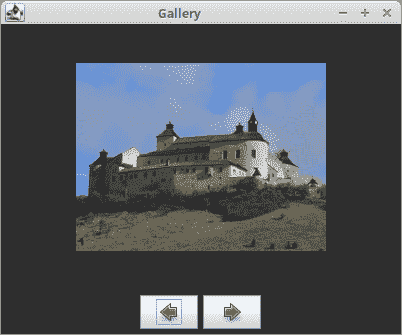
图:CardLayout
BoxLayout
BoxLayout管理器是一个简单的布局管理器,用于组织列或行中的组件。 它可以使用嵌套创建非常复杂的布局。 但是,这增加了布局创建的复杂性,并使用了额外的资源,尤其是许多其他JPanel组件。 BoxLayout仅能创建固定空间; 因此,其布局不可移植。
BoxLayout具有以下构造器:
BoxLayout(Container target, int axis)
构造器创建一个布局管理器,该管理器将沿给定轴布置组件。 与其他布局管理器不同,BoxLayout将容器实例作为构造器中的第一个参数。 第二个参数确定管理器的方向。 要创建一个水平框,我们可以使用LINE_AXIS常量。 要创建一个垂直框,我们可以使用PAGE_AXIS常量。
框布局管理器通常与Box类一起使用。 此类创建一些不可见的组件,这些组件会影响最终布局。
- 胶水
- 支撑
- 刚性区域
假设我们要在窗口的右下角放置两个按钮。
BoxLayoutButtonsEx.java
package com.zetcode;
import javax.swing.Box;
import javax.swing.BoxLayout;
import javax.swing.JButton;
import javax.swing.JFrame;
import javax.swing.JPanel;
import java.awt.Dimension;
import java.awt.EventQueue;
public class BoxLayoutButtonsEx extends JFrame {
public BoxLayoutButtonsEx() {
initUI();
}
private void initUI() {
var basePanel = new JPanel();
basePanel.setLayout(new BoxLayout(basePanel, BoxLayout.Y_AXIS));
add(basePanel);
basePanel.add(Box.createVerticalGlue());
var bottomPanel = new JPanel();
bottomPanel.setAlignmentX(1f);
bottomPanel.setLayout(new BoxLayout(bottomPanel, BoxLayout.X_AXIS));
var okBtn = new JButton("OK");
var closeBtn = new JButton("Close");
bottomPanel.add(okBtn);
bottomPanel.add(Box.createRigidArea(new Dimension(5, 0)));
bottomPanel.add(closeBtn);
bottomPanel.add(Box.createRigidArea(new Dimension(15, 0)));
basePanel.add(bottomPanel);
basePanel.add(Box.createRigidArea(new Dimension(0, 15)));
setTitle("Two Buttons");
setSize(300, 150);
setDefaultCloseOperation(JFrame.EXIT_ON_CLOSE);
setLocationRelativeTo(null);
}
public static void main(String[] args) {
EventQueue.invokeLater(() -> {
var ex = new BoxLayoutButtonsEx();
ex.setVisible(true);
});
}
}
下图说明了该示例。
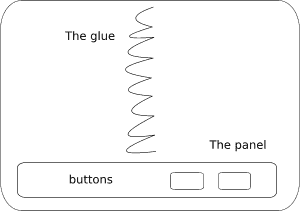
图:两个按钮
我们创建两个面板。 基本面板具有垂直框布局。 底部面板有一个水平面板。 我们将底板插入底板。 底部面板右对齐。 窗口顶部和底部面板之间的空间是可扩展的。 这是通过垂直胶水实现的。
basePanel.setLayout(new BoxLayout(basePanel, BoxLayout.Y_AXIS));
在这里,我们使用垂直BoxLayout创建一个基础面板。
var bottomPanel = new JPanel();
bottomPanel.setAlignmentX(1f);
bottomPanel.setLayout(new BoxLayout(bottomPanel, BoxLayout.X_AXIS));
底部面板右对齐。 这是通过setAlignmentX()方法完成的。 面板具有水平布局。
bottomPanel.add(Box.createRigidArea(new Dimension(5, 0)));
我们在按钮之间留出一些刚性空间。
basePanel.add(bottomPanel);
在这里,我们将具有水平框布局的底部面板放置到垂直基础面板上。
basePanel.add(Box.createRigidArea(new Dimension(0, 15)));
我们还在底部面板和窗口边框之间留出一些空间。
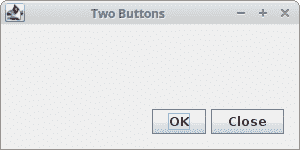
图:BoxLayout按钮示例
当使用BoxLayout管理器时,可以在组件之间设置一个刚性区域。
BoxLayoutRigidAreaEx.java
package com.zetcode;
import javax.swing.Box;
import javax.swing.BoxLayout;
import javax.swing.JButton;
import javax.swing.JFrame;
import javax.swing.JPanel;
import javax.swing.border.EmptyBorder;
import java.awt.Dimension;
import java.awt.EventQueue;
import java.awt.Insets;
public class BoxLayoutRigidAreaEx extends JFrame {
public BoxLayoutRigidAreaEx() {
initUI();
}
private void initUI() {
var basePanel = new JPanel();
basePanel.setLayout(new BoxLayout(basePanel, BoxLayout.Y_AXIS));
basePanel.setBorder(new EmptyBorder(new Insets(40, 60, 40, 60)));
basePanel.add(new JButton("Button"));
basePanel.add(Box.createRigidArea(new Dimension(0, 5)));
basePanel.add(new JButton("Button"));
basePanel.add(Box.createRigidArea(new Dimension(0, 5)));
basePanel.add(new JButton("Button"));
basePanel.add(Box.createRigidArea(new Dimension(0, 5)));
basePanel.add(new JButton("Button"));
add(basePanel);
pack();
setTitle("RigidArea");
setDefaultCloseOperation(JFrame.EXIT_ON_CLOSE);
setLocationRelativeTo(null);
}
public static void main(String[] args) {
EventQueue.invokeLater(() -> {
var ex = new BoxLayoutRigidAreaEx();
ex.setVisible(true);
});
}
}
在此示例中,我们显示四个按钮。 默认情况下,按钮之间没有空格。 为了在其中留出一些空间,我们增加了一些刚性区域。
basePanel.setLayout(new BoxLayout(basePanel, BoxLayout.Y_AXIS));
我们为面板使用垂直BoxLayout管理器。
basePanel.add(new JButton("Button"));
basePanel.add(Box.createRigidArea(new Dimension(0, 5)));
basePanel.add(new JButton("Button"));
我们添加按钮并使用Box.createRigidArea()在它们之间创建一个刚性区域。
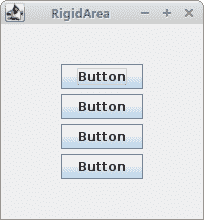
图:RigidArea
每日提示
下一个示例创建“每日提示”窗口对话框。 我们结合使用各种布局管理器。
TipOfDayEx.java
package com.zetcode;
import javax.swing.BorderFactory;
import javax.swing.BoxLayout;
import javax.swing.ImageIcon;
import javax.swing.JButton;
import javax.swing.JCheckBox;
import javax.swing.JDialog;
import javax.swing.JLabel;
import javax.swing.JPanel;
import javax.swing.JSeparator;
import javax.swing.JTextPane;
import java.awt.BorderLayout;
import java.awt.Color;
import java.awt.Dimension;
import java.awt.EventQueue;
import java.awt.FlowLayout;
import java.awt.event.KeyEvent;
public class TipOfDayEx extends JDialog {
public TipOfDayEx() {
initUI();
}
private void initUI() {
var basePanel = new JPanel();
basePanel.setLayout(new BoxLayout(basePanel, BoxLayout.Y_AXIS));
add(basePanel);
var topPanel = new JPanel(new BorderLayout(0, 0));
topPanel.setMaximumSize(new Dimension(450, 0));
var hint = new JLabel("Productivity Hints");
hint.setBorder(BorderFactory.createEmptyBorder(0, 25, 0, 0));
topPanel.add(hint);
var icon = new ImageIcon("src/resources/coffee2.png");
var label = new JLabel(icon);
label.setBorder(BorderFactory.createEmptyBorder(5, 5, 5, 5));
topPanel.add(label, BorderLayout.EAST);
var separator = new JSeparator();
separator.setForeground(Color.gray);
topPanel.add(separator, BorderLayout.SOUTH);
basePanel.add(topPanel);
var textPanel = new JPanel(new BorderLayout());
textPanel.setBorder(BorderFactory.createEmptyBorder(15, 25, 15, 25));
var pane = new JTextPane();
pane.setContentType("text/html");
var text = "<p><b>Closing windows using the mouse wheel</b></p>" +
"<p>Clicking with the mouse wheel on an editor tab closes the window. " +
"This method works also with dockable windows or Log window tabs.</p>";
pane.setText(text);
pane.setEditable(false);
textPanel.add(pane);
basePanel.add(textPanel);
var boxPanel = new JPanel(new FlowLayout(FlowLayout.LEFT, 20, 0));
var box = new JCheckBox("Show Tips at startup");
box.setMnemonic(KeyEvent.VK_S);
boxPanel.add(box);
basePanel.add(boxPanel);
var bottomPanel = new JPanel(new FlowLayout(FlowLayout.RIGHT));
var tipBtn = new JButton("Next Tip");
tipBtn.setMnemonic(KeyEvent.VK_N);
var closeBtn = new JButton("Close");
closeBtn.setMnemonic(KeyEvent.VK_C);
bottomPanel.add(tipBtn);
bottomPanel.add(closeBtn);
basePanel.add(bottomPanel);
bottomPanel.setMaximumSize(new Dimension(450, 0));
setTitle("Tip of the Day");
setSize(new Dimension(450, 350));
setResizable(false);
setDefaultCloseOperation(JDialog.DISPOSE_ON_CLOSE);
setLocationRelativeTo(null);
}
public static void main(String[] args) {
EventQueue.invokeLater(() -> {
var ex = new TipOfDayEx();
ex.setVisible(true);
});
}
}
该示例混合使用了布局管理器。 只需将四个面板放入垂直组织的基本面板中即可。
var basePanel = new JPanel();
basePanel.setLayout(new BoxLayout(basePanel, BoxLayout.Y_AXIS));
add(basePanel);
这是最底部的面板。 它具有垂直框布局管理器。 基本面板已添加到默认的JDialog组件。 默认情况下,此组件具有边框布局管理器。
var topPanel = new JPanel(new BorderLayout(0, 0));
topPanel面板具有边框布局管理器。 我们将包含三个组成部分。 两个标签和一个分隔符。
topPanel.setMaximumSize(new Dimension(450, 0));
如果我们想要的面板不超过其组件,则必须设置其最大大小。 零值将被忽略。 管理器计算必要的高度。
var textPanel = new JPanel(new BorderLayout());
...
textPanel.add(pane);
文本窗格组件将添加到边框布局管理器的中心区域。 它会占用所有剩余空间。 正是我们想要的。
var boxPanel = new JPanel(new FlowLayout(FlowLayout.LEFT, 20, 0));
该复选框显示在boxPanel面板中。 它保持对齐。 流布局管理器的水平间隙为 20px。 其他组件的像素为 25px。 这是为什么? 这是因为流布局管理器也在组件和边缘之间放置了一些空间。
var bottomPanel = new JPanel(new FlowLayout(FlowLayout.RIGHT));
...
bottomPanel.setMaximumSize(new Dimension(450, 0));
底部面板显示两个按钮。 它具有右对齐的流布局管理器。 为了在对话框的右边缘显示按钮,面板必须从头到尾水平伸展。
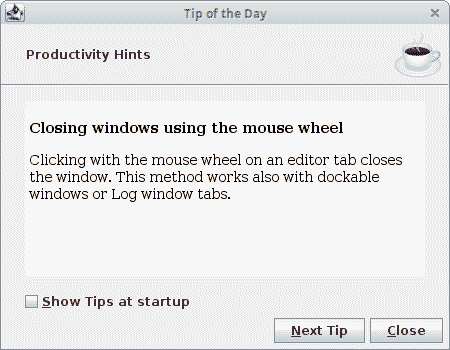
图:当天的提示
没有管理器
可以不使用布局管理器。 在少数情况下,我们可能不需要布局管理器。 (也许将一些图像放置在一些不规则的位置。)但是在大多数情况下,要创建真正可移植的复杂应用,我们需要布局管理器。
如果没有布局管理器,我们将使用绝对值来定位组件。
AbsoluteLayoutEx.java
package com.zetcode;
import javax.swing.JButton;
import javax.swing.JFrame;
import java.awt.EventQueue;
public class AbsoluteLayoutEx extends JFrame {
public AbsoluteLayoutEx() {
initUI();
}
private void initUI() {
setLayout(null);
var okBtn = new JButton("OK");
okBtn.setBounds(50, 50, 80, 25);
var closeBtn = new JButton("Close");
closeBtn.setBounds(150, 50, 80, 25);
add(okBtn);
add(closeBtn);
setTitle("Absolute positioning");
setSize(300, 250);
setDefaultCloseOperation(JFrame.EXIT_ON_CLOSE);
setLocationRelativeTo(null);
}
public static void main(String[] args) {
EventQueue.invokeLater(() -> {
var ex = new AbsoluteLayoutEx();
ex.setVisible(true);
});
}
}
这个简单的示例显示了两个按钮。
setLayout(null);
我们通过向setLayout()方法提供null使用绝对定位。 (JFrame组件具有默认的布局管理器BorderLayout。)
okBtn.setBounds(50, 50, 80, 25);
setBounds()方法放置“确定”按钮。 参数是 x 和 y 坐标以及组件的宽度和高度。
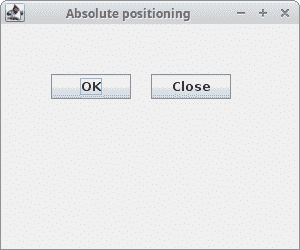
图:绝对布局
在本章中,我们提到了 Swing 中的布局管理。

